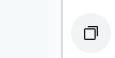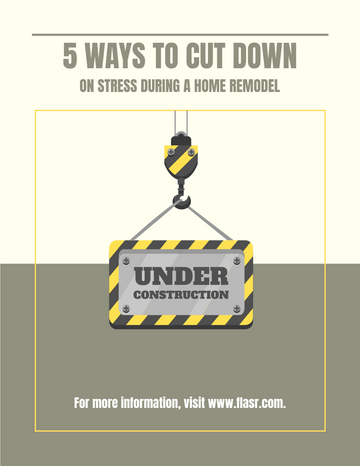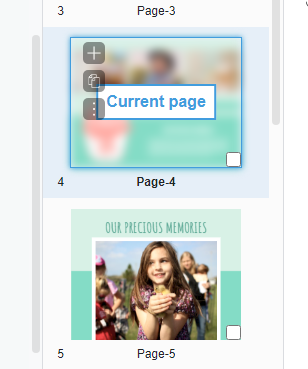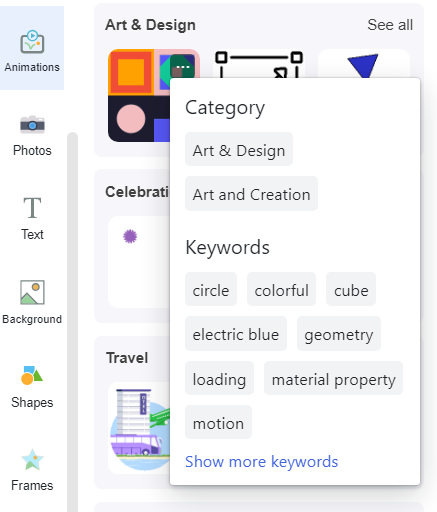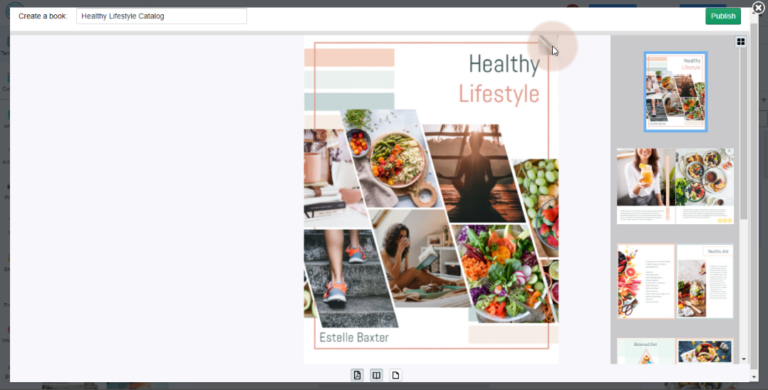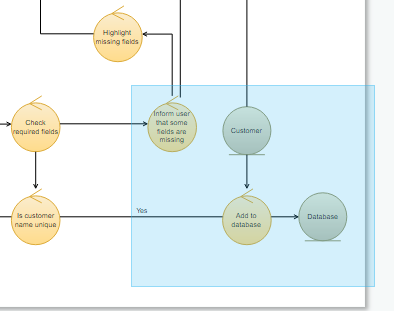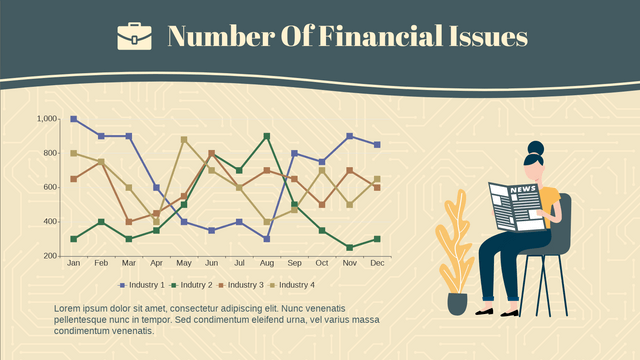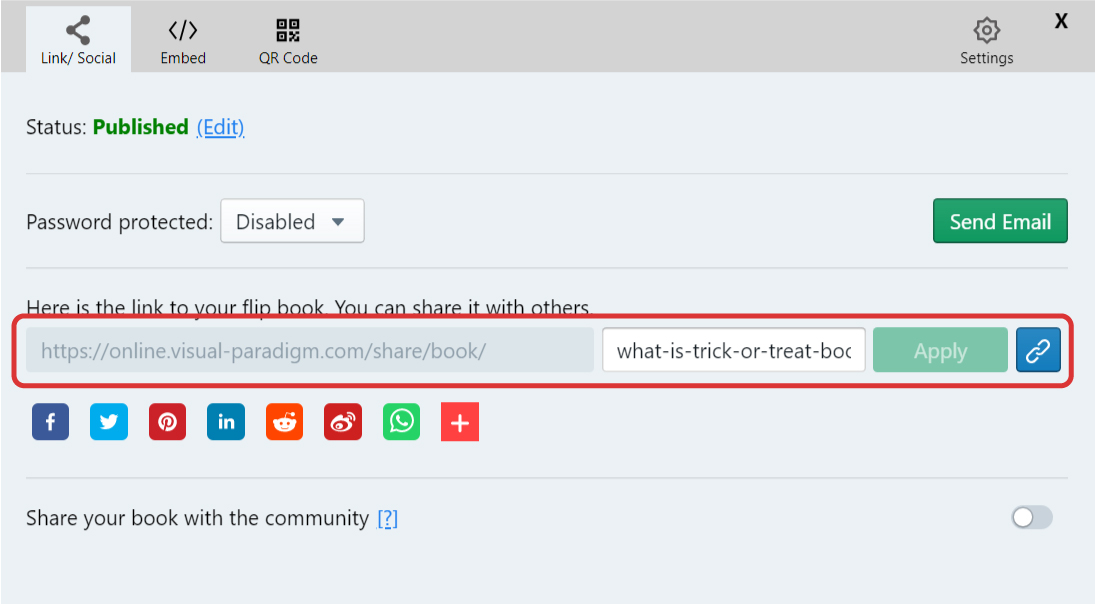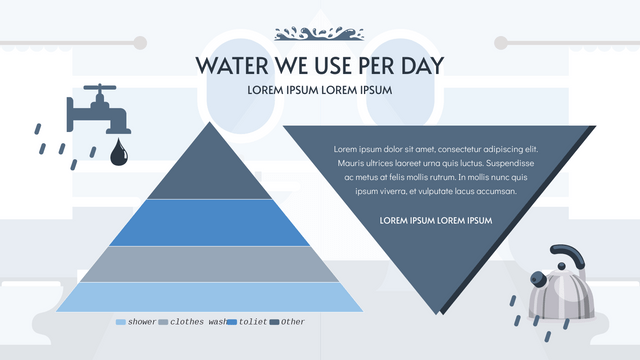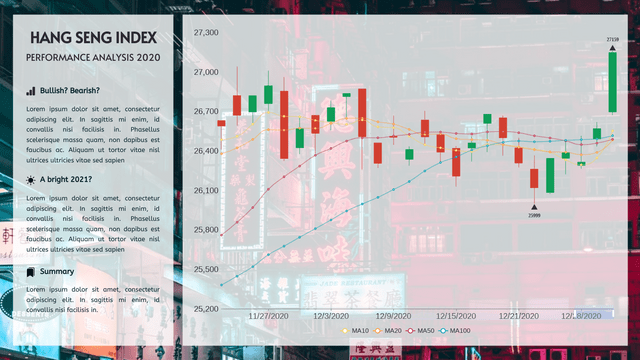Как Просматривать Страницы В Вашем Дизайне?
После создания своего шедевра с помощью Visual Paradigm Online вы можете снова и снова пересматривать свою работу, чтобы убедиться, что содержимое вашей работы находится в идеальном состоянии перед публикацией. В этом видео мы покажем вам, как легко просматривать свою работу. Шаги следующие; Откройте панель страницы с помощью кнопки на нижней панели. Нажмите на полосу прокрутки на панели страниц и перетащите вниз/вверх Примечание. Убедитесь, что вы нажимаете на панель страницы, прежде чем прокручивать колесико мыши, чтобы вместо этого вы не прокручивали холст. И вы также можете напрямую щелкнуть в нижней части полосы прокрутки, чтобы просмотреть последнюю страницу. Функционал…continue reading →